
Mac’te bir Freeform panosuna metin ekleme
Başlık, etiket, altyazı veya diğer yazılı içerik gibi öğeler için Freeform panolarınıza metin kutuları ekleyin.
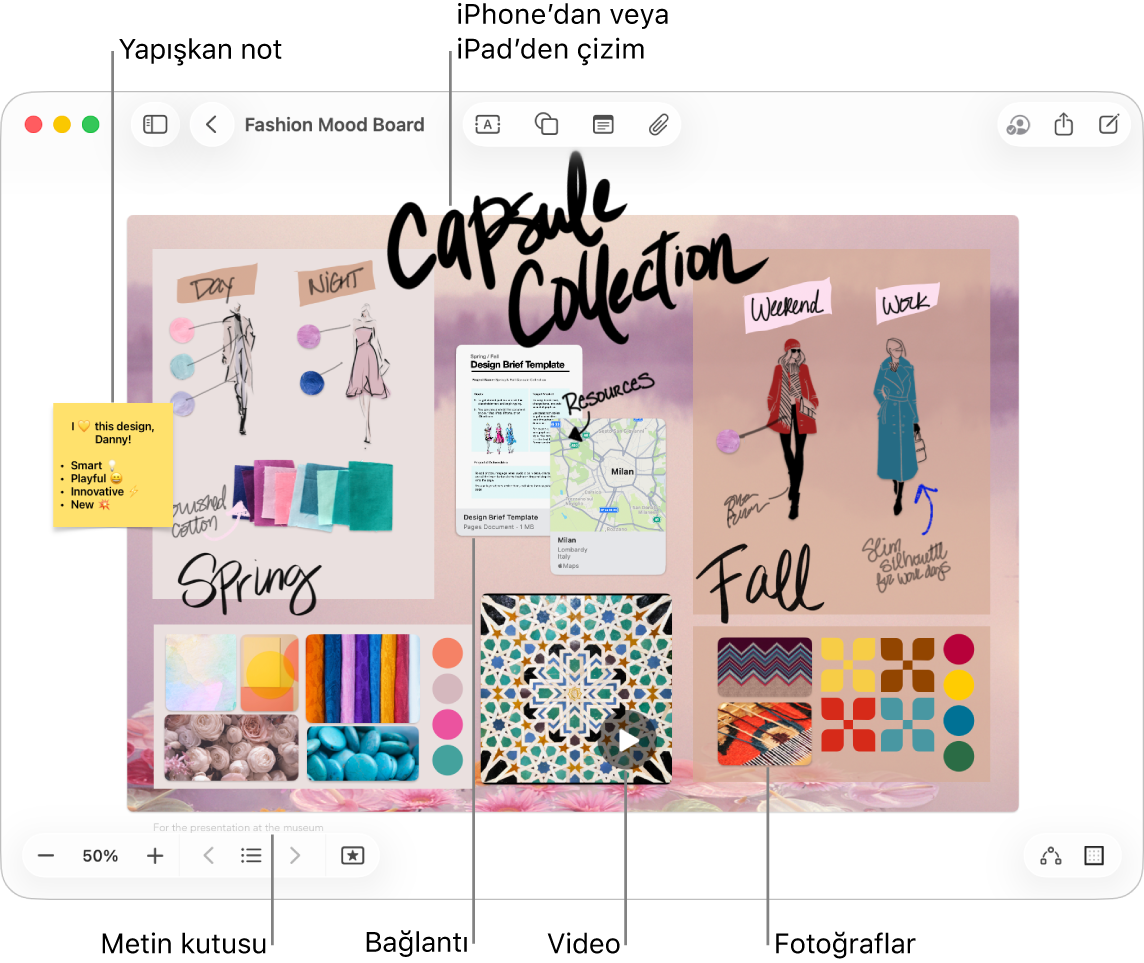
Metin ekleme ve biçimleme
Mac’inizde Freeform uygulamasına
 gidin.
gidin. simgesini tıklayın, sonra metin girin.
simgesini tıklayın, sonra metin girin.Varsa yazma önerilerini kullanabilirsiniz.
Metin hizalamayı, rengi vb. değiştirmek için aşağıdakilerden birini yapın:
Metin seçin,
 simgesini tıklayın, sonra Fontları Göster veya Renkleri Göster’i seçin.
simgesini tıklayın, sonra Fontları Göster veya Renkleri Göster’i seçin.Metin kutusunu seçin, sonra aşağıdaki tabloda bulunan biçimleme araçlarını kullanın.
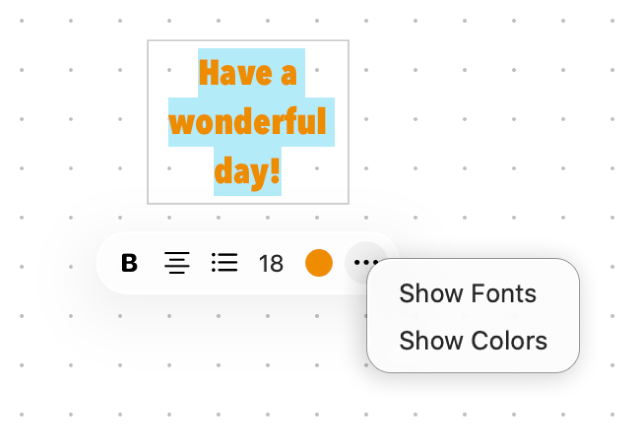
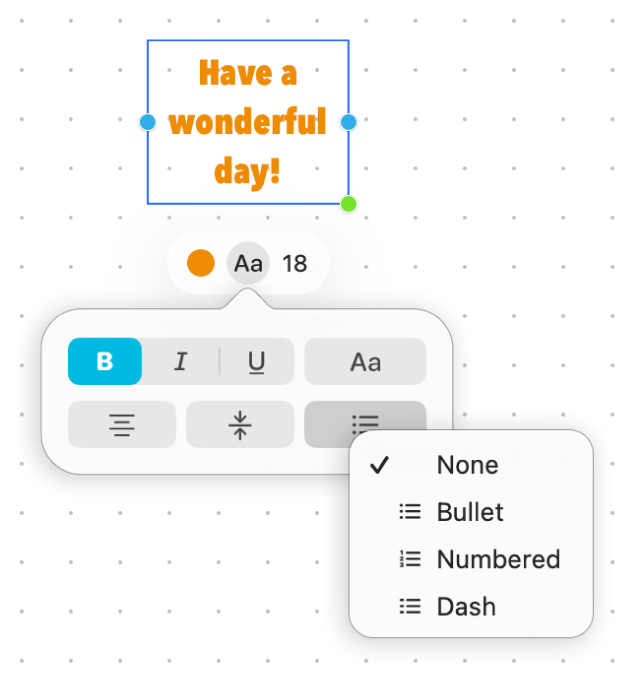
Araç
Açıklama
Metin Doldurma Denetçisi düğmesi

Metin kutusundaki metnin rengini değiştirin.
Metin Kutusu Metin Denetçisi düğmesi

Font, renk, punto, hizalama ve liste stili de dahil olmak üzere metin kutusundaki tüm metin için biçimlemeyi değiştirin.
Font Puntosunu Ayarla düğmesi

Metin kutusundaki metnin font puntosunu değiştirin.
Metni liste olarak biçimleme
Mac’inizde Freeform uygulamasına
 gidin.
gidin.Metin kutusu olan bir pano açın veya yeni bir pano yaratın ve bir metin kutusu eklemek için
 simgesini tıklayın.
simgesini tıklayın.Metni veya metin kutusunu seçin, sonra biçimleme araçlarını kullanarak madde işaretli, numaralı veya tire işaretli liste oluşturun.
Aşağıdakilerden herhangi birini yapın:
Listeye daha fazla öğe ekleme: Metin kutusundaki bir liste öğesinin sonunda Return’e basın.
Liste düzeyini artırma: Listede bir satırı tıklayın, sonra girintilemek için Tab tuşuna basın.
Liste düzeyini azaltma: Listede bir satırı tıklayın, sonra çıkıntılamak için Shift-Tab tuşlarına basın.
Metin biçimleme konusunda daha fazlası için Belgelerdeki metni fontlarla biçimleme ve Belgelerde renk kullanma konularına bakın.
Yapışkan notlar, şekiller, çizgiler, fotoğraflar, videolar, diyagramlar, tablolar, bağlantılar ve başka dosyalar ekleyerek panonuzu oluşturmaya devam edin.